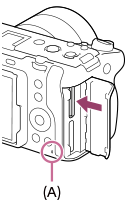Een geheugenkaart plaatsen/verwijderen
Beschrijft hoe een geheugenkaart (los verkrijgbaar) in de camera moet worden geplaatst. U kunt in deze camera CFexpress Type A-geheugenkaarten en SD-geheugenkaarten gebruiken.
-
Verschuif de schakelaar op het deksel van de geheugenkaart om het deksel te openen.
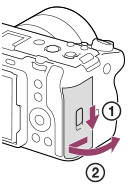
-
Plaats de geheugenkaart in de gleuf 1.
- Bij gebruik van twee geheugenkaarten, plaatst u de tweede in gleuf 2.
- Zowel gleuf 1 als gleuf 2 ondersteunen CFexpress Type A-geheugenkaarten en SD-geheugenkaarten.
- Steek een CFexpress Type A-geheugenkaart erin met het etiket naar de monitor gericht, en een SD-geheugenkaart met de aansluitingen naar de monitor gericht. Steek de kaart erin totdat deze op zijn plaats vastklikt.

-
Sluit het deksel.

Hint
- Wanneer u voor de eerste keer een geheugenkaart gebruikt in de camera, adviseren wij u de kaart in de camera te formatteren voor stabielere prestaties van de geheugenkaart.
-
U kunt de geheugenkaartgleuf waarop wordt opgenomen veranderen door MENU →
 (Opname) → [Media] → [
(Opname) → [Media] → [ Opn.m.-instelling.] → [Prioriteit opn.media] te selecteren. Gleuf 1 wordt gebruikt in de standaardinstellingen.
Opn.m.-instelling.] → [Prioriteit opn.media] te selecteren. Gleuf 1 wordt gebruikt in de standaardinstellingen.
-
Om hetzelfde beeld tegelijkertijd op te nemen op twee geheugenkaarten, of om de opgenomen beelden over de twee geheugenkaartgleuven te verdelen op basis van het type beeld (stilstaand beeld/bewegende beelden), selecteert u MENU →
 (Opname) → [Media] → [
(Opname) → [Media] → [ Opn.m.-instelling.] → [Opnamemodus].
Opn.m.-instelling.] → [Opnamemodus].
De geheugenkaart verwijderen
Open de afdekking van de geheugenkaart en verzeker u ervan dat de toegangslamp (A) niet brandt, en duw daarna de geheugenkaart eenmaal licht naar binnen om hem te verwijderen.